Editor X : Ajouter et personnaliser des masques de texte
Temps de lecture : 6 min
Editor X passe à Wix Studio, notre nouvelle plateforme pour les agences et les freelances.En savoir plus sur Wix Studio
Les masques de texte sont un excellent outil pour les textes courts qui doivent attirer l'attention de vos visiteurs. Vous pouvez définir l'arrière-plan (remplissage) de votre texte sur une image, une vidéo ou un dégradé, afin qu'il soit beaucoup plus visible.

Dans cet article, découvrez comment :
Ajouter un élément masque de texte
Allez au panneau Ajouter des éléments pour ajouter un nouvel élément masque de texte. Choisissez un design que vous aimez et faites-le glisser sur votre page. Vous pourrez le personnaliser entièrement plus tard, à partir du panneau Inspecteur.
Nos recommandations :
Nous vous recommandons d'ajouter jusqu'à 10 masques de texte par page, pour assurer les meilleures performances du site sur mobile.
Pour ajouter un masque de texte :
- Cliquez sur Ajouter des éléments
 en haut de l'Editor X.
en haut de l'Editor X. - Cliquez sur Texte.
- Cliquez sur Masque de texte.
- Faites glisser le design de votre masque de texte que vous aimez sur votre page.
Suggestion : Certains de nos designs incluent un arrière-plan vidéo. Survolez un design pour le voir en action. - Saisissez le texte qui doit apparaître sur cet élément :
- Cliquez sur le nouveau masque de texte que vous venez d'ajouter.
- Cliquez sur Modifier le texte.
- Saisissez le texte que vous souhaitez voir apparaître.
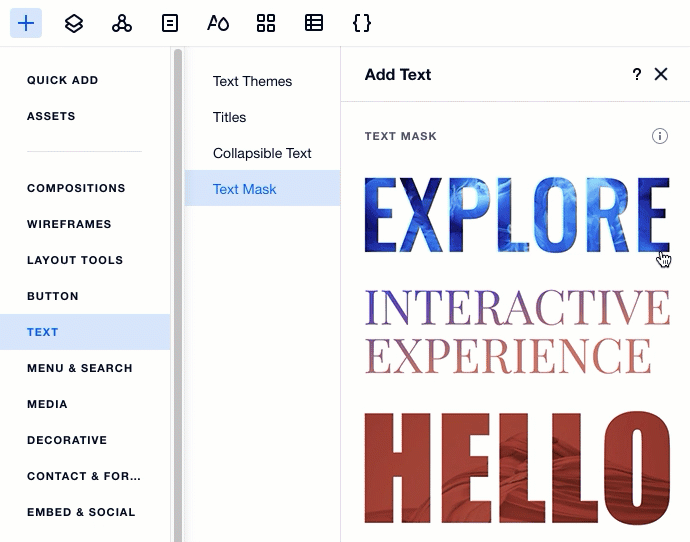
Modifier le texte sur un masque de texte
Modifiez à tout moment le texte qui apparaît sur votre masque de texte. À l'aide de la touche Entrée de votre clavier, vous pouvez créer le nombre de lignes dont vous avez besoin pour votre texte.
Pour modifier le texte sur un masque de texte :
- Cliquez sur l'élément masque de texte dans votre Éditeur.
- Cliquez sur Modifier le texte.
- Saisissez votre texte sous Ajoutez votre texte.
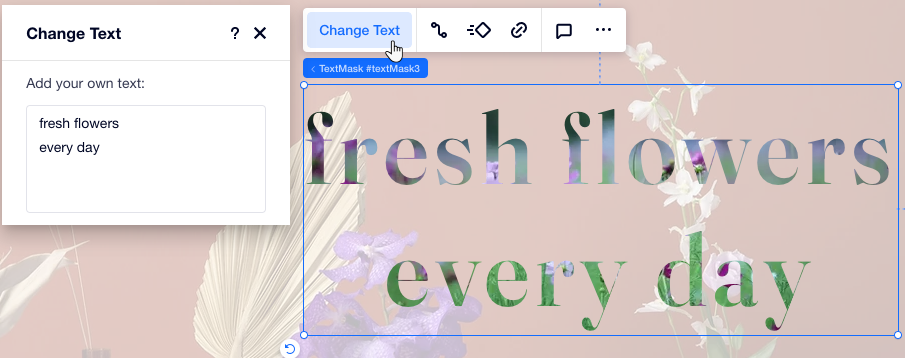
Suggestion :
Contrôlez la casse de votre texte depuis le panneau Inspecteur (voir Créer un élément masque de texte ci-dessous). Par exemple, vous pouvez mettre tout le texte en majuscules ou en minuscules.
Redimensionner un élément de masque de texte
Vous pouvez toujours agrandir ou réduire votre masque de texte pour qu'il s'adapte parfaitement à votre page.
Il y a 2 façons de redimensionner un masque de texte :
- Faites glisser les poignées autour de l'élément pour l'agrandir ou le réduire.
- Saisissez les mesures souhaitées dans la section Taille du panneau Inspecteur.
Créer un élément de masque de texte
À partir du panneau Inspecteur, vous pouvez ajuster le design existant de votre masque de texte ou en créer un à partir de zéro, en fonction de vos besoins. Vous pouvez ajouter un remplissage média / dégradé intéressant, modifier l'espacement entre les lettres et les lignes, et bien plus encore.
Pour créer un masque de texte :
- Cliquez sur l'élément masque de texte dans votre Éditeur.
- Cliquez sur l'icône Inspecteur
 en haut de l'Editor X.
en haut de l'Editor X. - Cliquez sur l'onglet Design
 .
. - Choisissez le design de votre masque de texte :
Paramétrer un remplissage d'image ou de vidéo
Paramétrer un arrière-plan dégradé
Formater et aligner le texte
Modifier la casse du texte
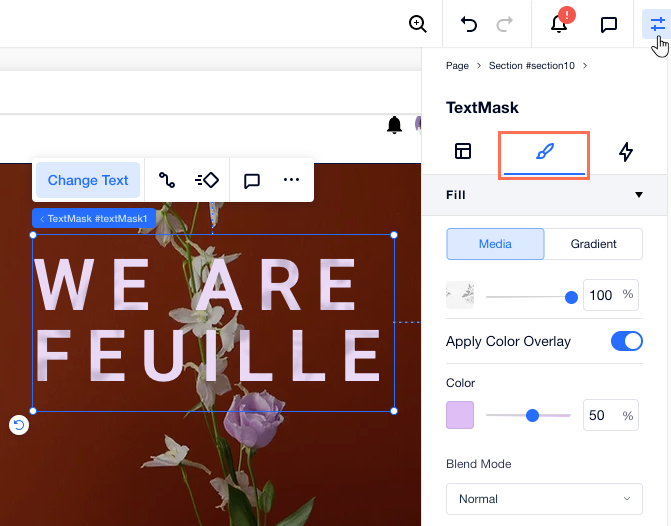

 en haut.
en haut.  en haut.
en haut.
 et caractères
et caractères  .
. : L'intégralité du texte apparaît en majuscules.
: L'intégralité du texte apparaît en majuscules. : La première lettre de chaque mot est une lettre majuscule.
: La première lettre de chaque mot est une lettre majuscule. : L'ensemble du texte apparaît en lettres minuscules.
: L'ensemble du texte apparaît en lettres minuscules. : La mise en majuscule du texte que vous saisissez dans le panneau Modifier le texte.
: La mise en majuscule du texte que vous saisissez dans le panneau Modifier le texte.